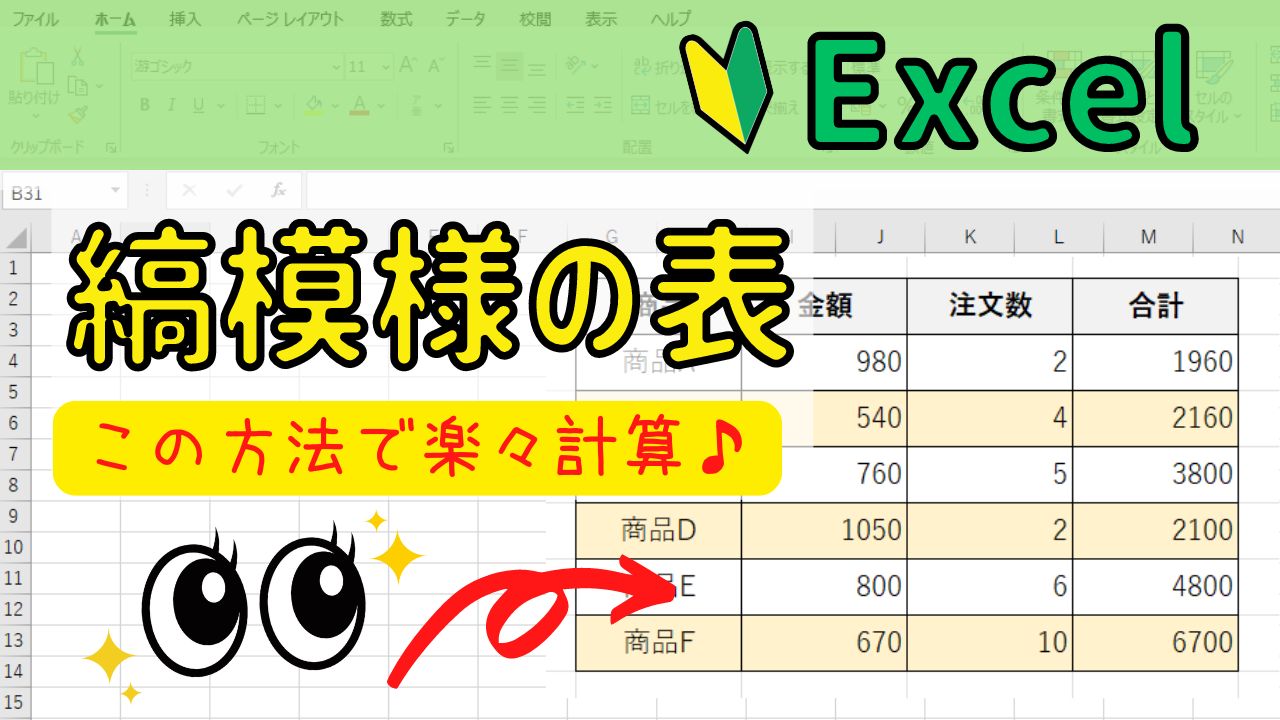料理のレシピを作成する時など、【大さじ…1/2】や、【小さじ1/2】などの分数を入力したいとき、Wordでは数式を活用することで簡単に下のような分数を入力することができます。
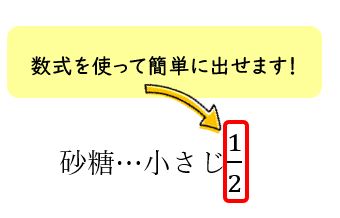

Nagomi
Wordで上のような分数を入力するにはどうしたらいいのか、解説していきます!
▼▼動画での解説はコチラ
分数の挿入について

①【挿入タブ】をクリックします。
②【数式】をクリックします。
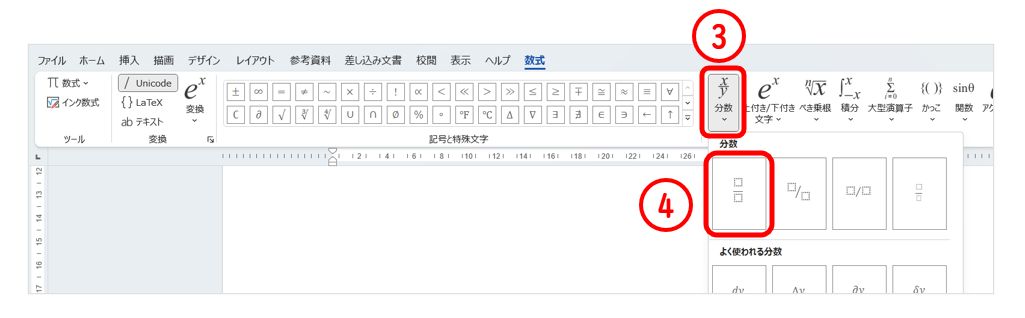
③【分数】をクリックします。
④【分数(縦)】をクリックします。
そうすると、Wordの文書中に分数の数式が入ります。
分数の入力について
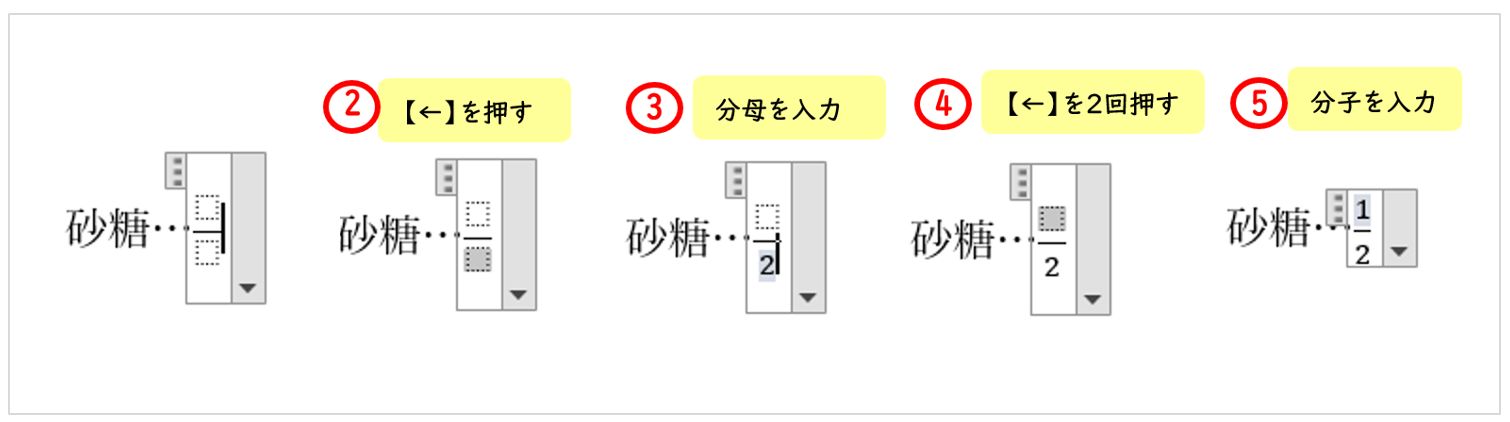
①カーソルが【分母】と【分子】の間に入ります。
②キーボードの矢印キー【←】を1回押すと、【分母】の部分が灰色になります。
③【分母】に数字入力をします。
※このとき数字は半角で入力すると操作がしやすいです。
④キーボードの矢印キー【←】を2回押すと、【分子】の部分が灰色になります。
⑤【分子】に数字を入力します。
⑤【分子】に数字を入力します。
矢印キー【←】を使わなくても、マウスでクリックして動かすこともできます。
分数の文字のサイズをへんこうするには?
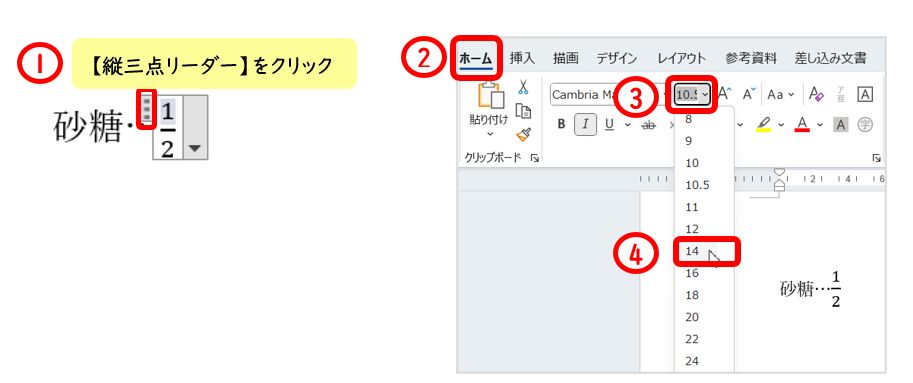
①分数の上で一度クリックをし、左上にある【縦三点リーダー】をクリックします。
②【ホームタブ】をクリックします。
③フォントの数字の横にある【▽】をクリックします。
④フォントサイズを選びます。
まとめ
Wordの数式を活用することで、簡単に分数を作成することができます。
また、分数の他にもたくさんの数式があるので、機会があれば使ってみてください!